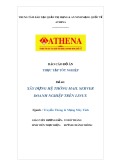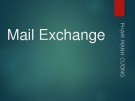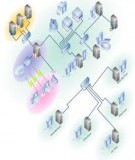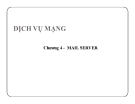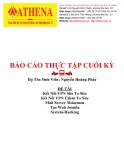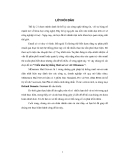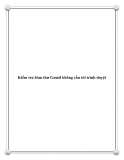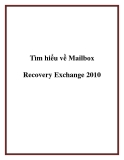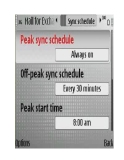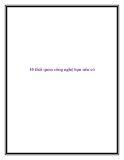Exchange 2007 Tài li(cid:1227)u dành cho h(cid:1233)c viên
Recipient Manage I. M(cid:1257)c (cid:255)ích: H(cid:1133)(cid:1247)ng d(cid:1199)n cách t(cid:1189)o và qu(cid:1191)n lý các lo(cid:1189)i Recipient thông d(cid:1257)ng c(cid:1259)a Ex2K7 II. Các b(cid:1133)(cid:1247)c chu(cid:1197)n b(cid:1231):
1. 2 máy (cid:255)ã cài Exchange Server 2007 và Outlook 2007 2. 2 domain g(cid:1251)i mail qua l(cid:1189)i (cid:255)(cid:1133)(cid:1255)c v(cid:1247)i nhau III.Th(cid:1269)c hi(cid:1227)n: 1. T(cid:1189)o m(cid:1247)i User Mailbox : T(cid:1189)o user và mailbox cùng lúc
a. M(cid:1251) Exchange Management Console (cid:206) Recipient Configuration (cid:206) RC trên Mailbox (cid:206) New Mailbox
b. Ch(cid:1233)n User Mailbox (cid:206) Next
VSIC Education Corporation Trang 21
Exchange 2007 Tài li(cid:1227)u dành cho h(cid:1233)c viên
c. Ch(cid:1233)n New User (cid:206) Next
d. Trong User
Information (cid:206) l(cid:1195)n l(cid:1133)(cid:1255)t khai báo các thông tin c(cid:1195)n thi(cid:1219)t nh(cid:1133) hình bên (cid:206) Next
VSIC Education Corporation Trang 22
Exchange 2007 Tài li(cid:1227)u dành cho h(cid:1233)c viên
e. Trong Mailbox Settings ki(cid:1223)m tra:
- Alias
Server -
-
Storage group : First Storage Group
- Mailbox database
(cid:214) Next
f. Trong màn hình Configuration Sumary (cid:206) click New
VSIC Education Corporation Trang 23
Exchange 2007 Tài li(cid:1227)u dành cho h(cid:1233)c viên
g. Trong màn hình Completion (cid:206) click Finish
h. Ki(cid:1223)m tra trong
Mailbox th(cid:1193)y có user m(cid:1247)i t(cid:1189)o
2. T(cid:1189)o Mailbox cho User (cid:255)ã có (nh(cid:1133)ng ch(cid:1133)a có mailbox)
a. Vào l(cid:1189)i Exchange Management Console (cid:206) làm theo ph(cid:1195)n h(cid:1133)(cid:1247)ng d(cid:1199)n nh(cid:1133) câu 1a, 1b
b. Trong màn hình User Type (cid:206) ch(cid:1233)n Existing user (cid:206) click Browse
VSIC Education Corporation Trang 24
Exchange 2007 Tài li(cid:1227)u dành cho h(cid:1233)c viên
c. Nh(cid:1267)ng user nào ch(cid:1133)a có mailbox s(cid:1217) xu(cid:1193)t hi(cid:1227)n (cid:1251) (cid:255)ây (cid:206) click lên tên user và nh(cid:1193)n OK
d. Nh(cid:1193)n Next
e. Nh(cid:1193)n Next
VSIC Education Corporation Trang 25
Exchange 2007 Tài li(cid:1227)u dành cho h(cid:1233)c viên
f. Trong màn hình New Mailbox, nh(cid:1193)n New
g. Nh(cid:1193)n Finish
h. Ki(cid:1223)m tra l(cid:1189)i user Hoang Phung Bao (cid:255)ã có (cid:255)(cid:1133)(cid:1255)c mailbox
3. T(cid:1189)o Mail Enable User :
a.
VSIC Education Corporation Trang 26
Exchange 2007 Tài li(cid:1227)u dành cho h(cid:1233)c viên
b. Nh(cid:1193)n Next
c. Nh(cid:1193)n Next
d. Click Edit
VSIC Education Corporation Trang 27
Exchange 2007 Tài li(cid:1227)u dành cho h(cid:1233)c viên
e. Trong h(cid:1245)p tho(cid:1189)i SMTP address, nh(cid:1201)p vào email add bên ngoài c(cid:1259)a user (cid:206) OK
f. Click Next
g. Trong màn hình Configuration Sumary, nh(cid:1193)n New
h. Trong màn hình Completion, nh(cid:1193)n Finish
i. M(cid:1251) MS Outlook 2007, dùng profile c(cid:1259)a Administrator, vào trong Global Address List, s(cid:1217) th(cid:1193)y email address c(cid:1259)a các user m(cid:1247)i t(cid:1189)o
4. T(cid:1189)o Contact
(cid:190) M(cid:1251)
Exchange Managemen t Console (cid:206) nh(cid:1193)n ph(cid:1191)i chu(cid:1245)t trên Mail Contact (cid:206) New Mail Contact
VSIC Education Corporation Trang 28
Exchange 2007 Tài li(cid:1227)u dành cho h(cid:1233)c viên
(cid:190) Nh(cid:1193)n Next
(cid:190) Trong dòng Exter nal e- mail addre ss, click Edit
(cid:190) Nh(cid:1201)p vào email address c(cid:1259)a Contact v(cid:1247)i E-mail type : SMTP (cid:206) OK
VSIC Education Corporation Trang 29
Exchange 2007 Tài li(cid:1227)u dành cho h(cid:1233)c viên
(cid:190) Nh(cid:1193)n Next
(cid:190) Trong màn hình New Mail Contact – Configuration Sumary, click New
(cid:190) Trong màn hình New Mail Contact – Completion , click Finish
(cid:190) Ki(cid:1223)m tra
trong Mail Contact th(cid:1193)y có user m(cid:1247)i t(cid:1189)o
5. Distribution
a. T(cid:1189)o Distribution Group có tên là Technical
(cid:190) M(cid:1251) Exchange Management Console (cid:206) Recipient Configuration (cid:206) nh(cid:1193)n ph(cid:1191)i chu(cid:1245)t trên Distribution Group (cid:206) New Distribution Group
VSIC Education Corporation Trang 30
Exchange 2007 Tài li(cid:1227)u dành cho h(cid:1233)c viên
(cid:190) Nh(cid:1193)n Next
(cid:190) Group Type : Distribution
(cid:190) Name : Technical
(cid:214) Next
(cid:190) Trong màn hình New Distribution Group – Configuration Sumary, click New
(cid:190) Trong màn hình New Distribution Group – Completion , click Finish
(cid:190) Ki(cid:1223)m tra th(cid:1193)y có group m(cid:1247)i v(cid:1263)a t(cid:1189)o
b. Move User vào Distribution group : (cid:264)(cid:1133)a 2 user Hoang Phung Bao va Hoang Minh Chau vào trong group m(cid:1247)i t(cid:1189)o
VSIC Education Corporation Trang 31
Exchange 2007 Tài li(cid:1227)u dành cho h(cid:1233)c viên
(cid:190) Trong Recipient Configuration (cid:206) Distribution Group, nh(cid:1193)n ph(cid:1191)i chu(cid:1245)t trên Technical (cid:206) Properties
(cid:190) Ch(cid:1233)n tab
Member (cid:206) Click Add
(cid:190) Ch(cid:1233)n nh(cid:1267)ng user c(cid:1195)n add (cid:206) OK
(cid:190) Click Apply (cid:206) OK
(cid:190) Dùng Outlook 2K7 g(cid:1251)i email (cid:255)(cid:1219)n technical@vsiclab.net, sau (cid:255)ó l(cid:1195)n l(cid:1133)(cid:1255)t m(cid:1251) mail c(cid:1259)a hpbao và hmchau th(cid:1193)y có email c(cid:1259)a administrator g(cid:1251)i.
VSIC Education Corporation Trang 32
Exchange 2007 Tài li(cid:1227)u dành cho h(cid:1233)c viên
6. T(cid:1189)o Dynamic Distribution Group a. T(cid:1189)o 2 mailbox u1,u2 có thu(cid:1245)c tính Department là “Sales”
(cid:190) Sau khi t(cid:1189)o 2 user u1, u2 có mailbox xong thì nh(cid:1193)n ph(cid:1191)i chu(cid:1245)t trên user u1 (cid:206) Properties
(cid:190) Trong tab
Organization, dòng Department, nh(cid:1201)p vào Sales (cid:206) Apply (cid:206) OK
(cid:190) Làm t(cid:1133)(cid:1131)ng t(cid:1269) nh(cid:1133) trên v(cid:1247)i u2
b. T(cid:1189)o Dynamic Distribution Group ch(cid:1261)a các Recipient có Department là “Sales”
VSIC Education Corporation Trang 33
Exchange 2007 Tài li(cid:1227)u dành cho h(cid:1233)c viên
(cid:190) Exchange
Management Concole (cid:206) Recipient Configuration (cid:206) nh(cid:1193)n ph(cid:1191)i chu(cid:1245)t trên Distribution Group, ch(cid:1233)n New Dynamic Distribution Group
(cid:190) Trong dòng
Name: nh(cid:1201)p vào Sales (cid:206) Next
(cid:190) Ch(cid:1233)n All
recipient types (cid:206) Next
VSIC Education Corporation Trang 34
Exchange 2007 Tài li(cid:1227)u dành cho h(cid:1233)c viên
(cid:190) Trong
Conditional, ch(cid:1233)n Recipient in a Department, click dòng specified (cid:1251) d(cid:1133)(cid:1247)i
(cid:190) (cid:264)i(cid:1221)n giá tr(cid:1231) “Sales” (cid:206) click Add (cid:206) OK
VSIC Education Corporation Trang 35
Exchange 2007 Tài li(cid:1227)u dành cho h(cid:1233)c viên
(cid:190) Sau khi (cid:255)i(cid:1221)n giá tr(cid:1231) “Sales” (cid:206) Next
(cid:190) Trong màn hình New Dynamic Distribution Group – Configuration Sumary, click New
(cid:190) Trong màn hình New Dynamic Distribution Group – Completion , click Finish
(cid:190) Khi (cid:255)ó, trong Distribution Group s(cid:1217) th(cid:1193)y Dynamic Distribution Group m(cid:1247)i t(cid:1189)o
(cid:190) M(cid:1251) Outlook 2K7, ki(cid:1223)m tra trong Global Address List s(cid:1217) th(cid:1193)y email này
VSIC Education Corporation Trang 36